Remplacer le disque dur d'un ordinateur de bureau
Le SSD contenant tout votre système et vos fichiers, vous allez pouvoir l'utiliser à la place de votre ancien disque dur dans votre ordinateur bureau. Ces derniers utilisant des disques durs au format 3.5 pouces (contre 2.5 pouces pour les SSD actuels), vous allez devoir ajouter un adaptateur sous la forme de rails à visser sur le SSD. Vous pourrez utiliser votre ancien disque dur comme un second disque dur pour stocker vos documents ou pour mettre vos sauvegardes par exemple.
- Votre ordinateur étant éteint, débranchez tous les câbles et ouvrez-le.
- Débranchez l'alimentation et le câble de données SATA qui arrivent sur le disque dur à remplacer.
- Dévissez le disque dur et retirez-le.
- Vissez les rails 3.5 pouces sur le SSD.
- Vissez le SSD à la place de l'ancien disque dur.
- Branchez les câbles d'alimentation et de données SATA de l'ancien disque dur sur le SSD.
- Refermez alors le boitier de votre ordinateur, rebranchez vos câbles (alimentation, USB, écran, périphériques) et démarrez-le.
- Windows démarre alors. Vous retrouvez votre session, vos documents, etc.
Affichage des résultats 1 à 9 sur 9
Discussion: Ajouter un SSD à son ordinateur ( PCAstuces )
Vue hybride
-
07/02/2013, 20h13 #1
Re : Ajouter un SSD à son ordinateur ( PCAstuces )
-
07/02/2013, 20h18 #2
Re : Ajouter un SSD à son ordinateur ( PCAstuces )
Remplacer le disque dur d'un ordinateur portable
Performances en hausse, silence, refroidissement amélioré, autonomie augmentée : les avantages du SSD dans un ordinateur portable ou un netbook ne sont plus à démontrés. Le disque dur d'un ordinateur portable étant déjà au format 2.5 pouces, il est facile de le remplacer par un SSD qui est au même format.
- Arrêtez et débranchez votre ordinateur portable.

- Fermez-le et retournez-le.
- Retirez la batterie.

- Localisez la trappe d'accès au disque dur. Retirez la vis et ouvrez la trappe.
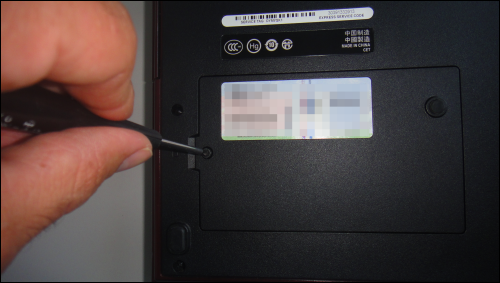
- Si le disque dur est dans un boitier fixé à l'ordinateur, dévissez-le.

- Débranchez le disque dur en le tirant en arrière. Vous pouvez vous aider de la languette présente sur le boitier.

- Retirez le boitier et le disque dur.

- Arrêtez et débranchez votre ordinateur portable.
-
07/02/2013, 20h19 #3
Re : Ajouter un SSD à son ordinateur ( PCAstuces )
- Dévissez le disque du boitier.

- Retirez-le, vous allez le remplacer par le SSD.

- Prenez donc le SSD et placez-le dans le boitier du disque dur.

- Vissez-le.

- Mettez le boitier dans le portable.

- Glissez-le fermement afin de le brancher aux ports d'alimentation et SATA. Vous pouvez vous aider de la languette présente.

- Remettez les vis du boitier. Remettez le couvercle et vissez-le.
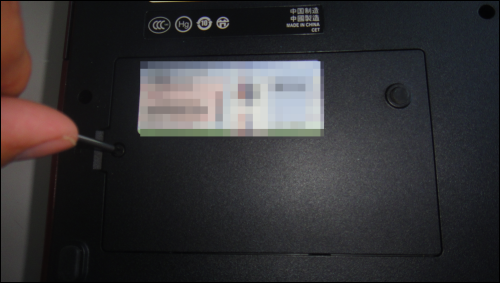
- Remettez la batterie en place, retournez votre portable et branchez-le.

- Vous pouvez le démarrer. Le SSD est immédiatement reconnu.
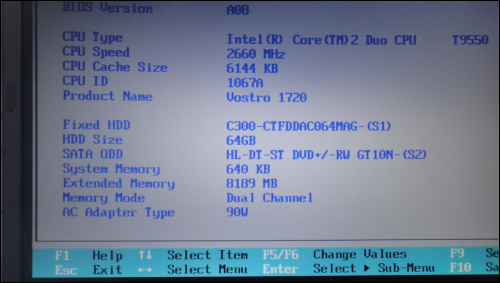
- Dévissez le disque du boitier.
-
07/02/2013, 20h23 #4
Re : Ajouter un SSD à son ordinateur ( PCAstuces )
Utiliser l'ancien disque dur
Votre ancien disque dur est toujours bon pour le service et vous pouvez l'utiliser comme disque dur d'appoint pour stocker vos données volumineuses ou vos sauvegardes.
Dans la cas d'un ordinateur de Bureau, il vous suffit de l'installer dans un second emplacement dans votre ordinateur. Raccordez-le à votre alimentation et à votre carte mère à l'aide d'un câble SATA fourni avec votre carte mère et démarrez Windows.

Dans le cas d'un ordinateur portable, mais également pour un ordinateur de Bureau, vous pouvez aussi transformer votre ancien disque dur en disque dur externe en le mettant dans un boitier USB, …
Il vous suffira ensuite de vider votre disque dur pour pouvoir l'utiliser pleinement.
- Dans l'explorateur Windows, cliquez avec le bouton droit de la souris sur votre ancien disque dur et choisissez la commande Formater.

- Cliquez alors sur Démarrer puis sur OK pour lancer le formatage.
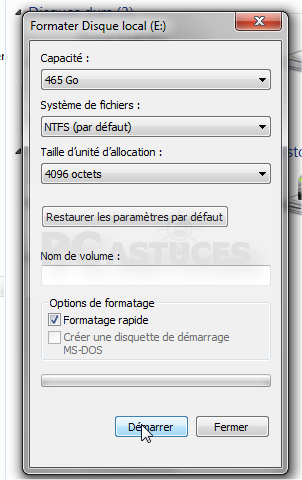
- Cliquez enfin sur Fermer.
- Vous pouvez alors placer sur ce disque dur vos fichiers et documents sauvegardés avant le clonage vers le SSD.
- Dans l'explorateur Windows, cliquez avec le bouton droit de la souris sur votre ancien disque dur et choisissez la commande Formater.












 Répondre avec citation
Répondre avec citation